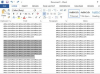Audacity îi ajută pe producătorii de muzică să captureze și să integreze mostre în piesele de producție.
Eșantionarea este o practică standard în producția de înregistrări hip-hop și rap și este din ce în ce mai folosită și în alte genuri muzicale. Aceasta implică includerea unui clip al unei alte înregistrări ca element repetat al noii înregistrări. Audacity, o aplicație gratuită, open-source de editare a sunetului, face eșantionarea mai ușoară, oferind o serie de instrumente care vă ajută să captați eșantionul și să îl utilizați fără probleme în piesele de producție.
Pasul 1
Deschideți fișierul MP3 pe care doriți să îl testați în Audacity. Redați piesa făcând clic pe butonul „Redare”, care este cel cu săgeata verde îndreptată spre dreapta. Pe măsură ce melodia este redată, vedeți o linie cu o săgeată verde în partea de sus care se deplasează pe forma de undă a melodiei.
Videoclipul zilei
Pasul 2
Faceți clic pe butonul „Pauză” (cel cu două bare verticale) când ajungeți la începutul porțiunii pe care doriți să o probă. Alegeți cursorul „Selectare” făcând clic pe butonul instrument cu o singură linie verticală în bara de instrumente din stânga sus. Apoi faceți clic pe cursorul în punctul de pe forma de undă în care muzica a fost întreruptă. Aceasta pune o linie la începutul selecției dvs.
Pasul 3
Continuați redarea piesei făcând clic din nou pe „Pauză”. Când ajungeți la sfârșitul secțiunii pe care doriți să o eșantionați, întrerupeți piesa. Mutați cursorul de selecție peste linia dvs. la începutul selecției; cursorul se transformă într-un deget arătător. Faceți clic și trageți linia de selecție până la punctul în care melodia este acum întreruptă. Selecția dvs. este acum evidențiată în albastru.
Pasul 4
Previzualizează selecția făcând clic pe butonul „Oprire” (cel cu pătratul galben în mijloc) și apoi făcând clic din nou pe „Redare”. Acum doar selecția dvs. este redată. Puteți ajusta punctul în care începe și se termină selecția dvs. trecând cu mouse-ul peste liniile de la fiecare capăt al selecției, apoi făcând clic și trăgând-le în locații noi.
Pasul 5
Eliminați eșantionul din piesa originală prin meniul „Editați” și făcând clic pe „Divizați”. Selecția dvs. apare acum într-o piesă nouă de la sine.
Pasul 6
Mutați eșantionul în orice punct al proiectului dvs. selectând cursorul „Mutare” din caseta de instrumente din stânga sus, făcând clic pe eșantion și trăgându-l într-o nouă locație.
Pasul 7
Duplicați eșantionul pentru a-l reda de mai multe ori în producția dvs. selectând eșantionul și făcând clic pe „Editați”, „Duplicați”. Eșantionul este duplicat într-o pistă nouă.
Bacsis
Dacă doriți să puteți alinia ritmurile din eșantion cu ritmurile din producția dvs., selectați eșantionul și apoi faceți clic pe „Analizați”, „Beat Finder”. Audacity creează o nouă pistă de etichetă sub eșantion, cu un steag la fiecare ritm din clamă.
Avertizare
Din cauza naturii procesului de înregistrare, este posibil ca unele mostre să nu fie într-adevăr într-un ton perfect de concert. Poate fi necesar să utilizați efectul Change Pitch de la Audacity (care se găsește în meniul „Efecte”) pentru a crește sau a reduce ușor tonul eșantionului, astfel încât să fie în ton cu restul piesei de producție.